重要な入力箇所や、見出しを色分けしてパネルを見やすくできる便利な機能として、強調表示設定があります。
アスタリスクも色を指定して表示させることができ、活用されている方も多いのではないでしょうか。
今回は、ルックアップフィールドの強調表示について記載していきます!
今回の例のパネルは以下2パネルになります。
①PJ管理[プロジェクト一覧]
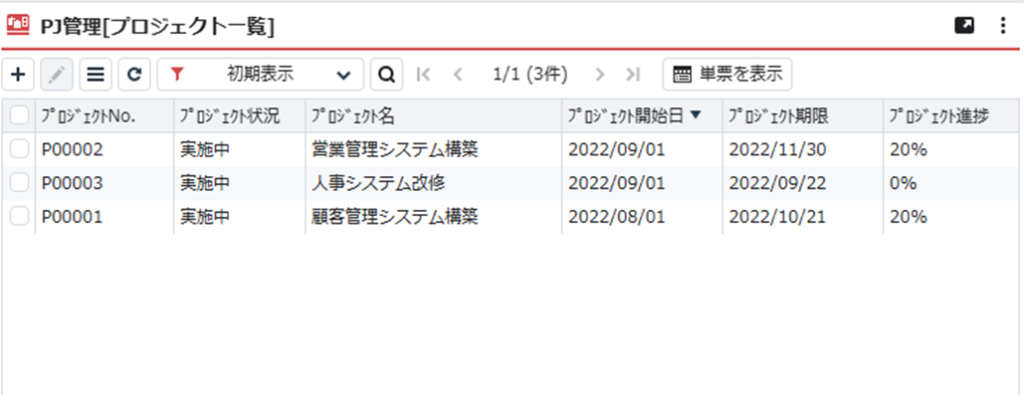
②PJ管理[タスク一覧]
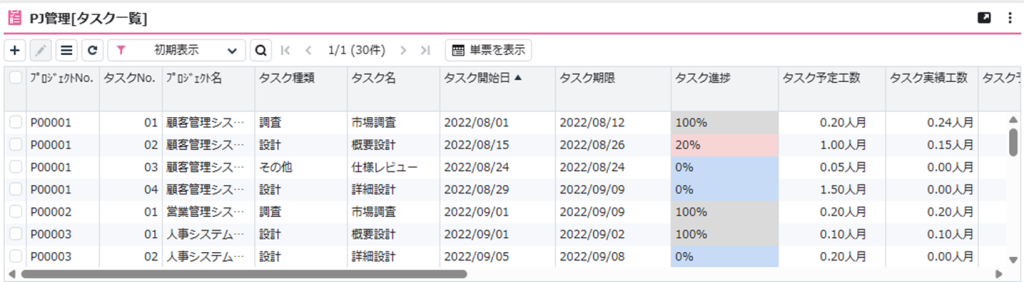
PJ管理[タスク一覧]パネルは、PJ管理[プロジェクト一覧]をルックアップし項目を配置しています。
選択ダイアログにカーソルを合わせると、バックが薄い青色になります。
こちらがルックアップしたフィールドとなります。
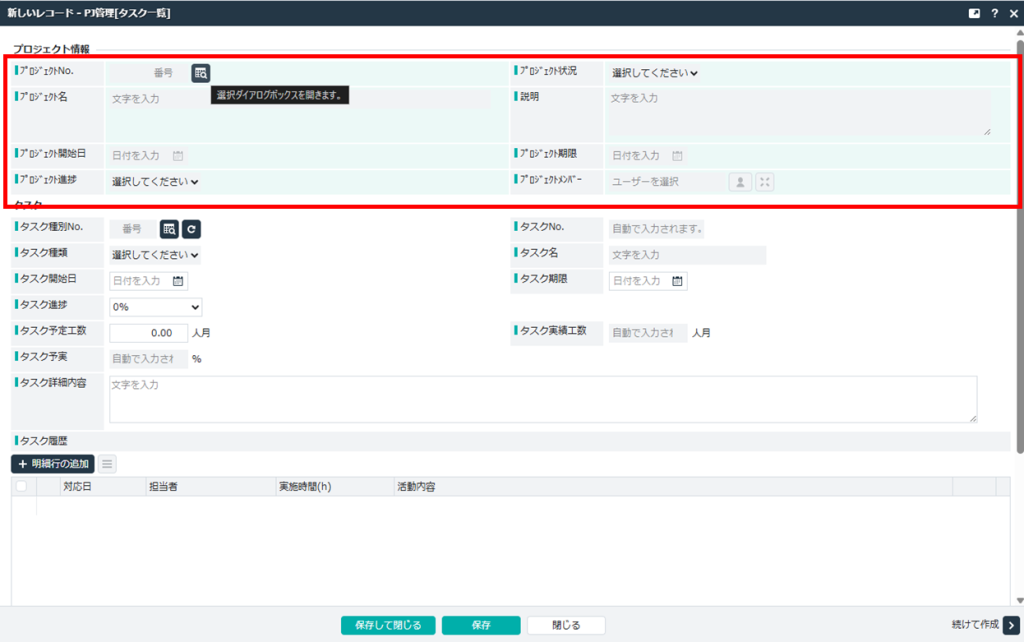
それでは、強調表示の設定をおこなってみましょう。
ルックアップフィールドの強調表示設定は、
ルックアップフィールドとして「参照先選択」が設定されている項目の「プロジェクトNo.」のみ選択できる状態になっています。
「プロジェクト状況」や「プロジェクト名」などなど、他のルックアップ項目は表示されていません。
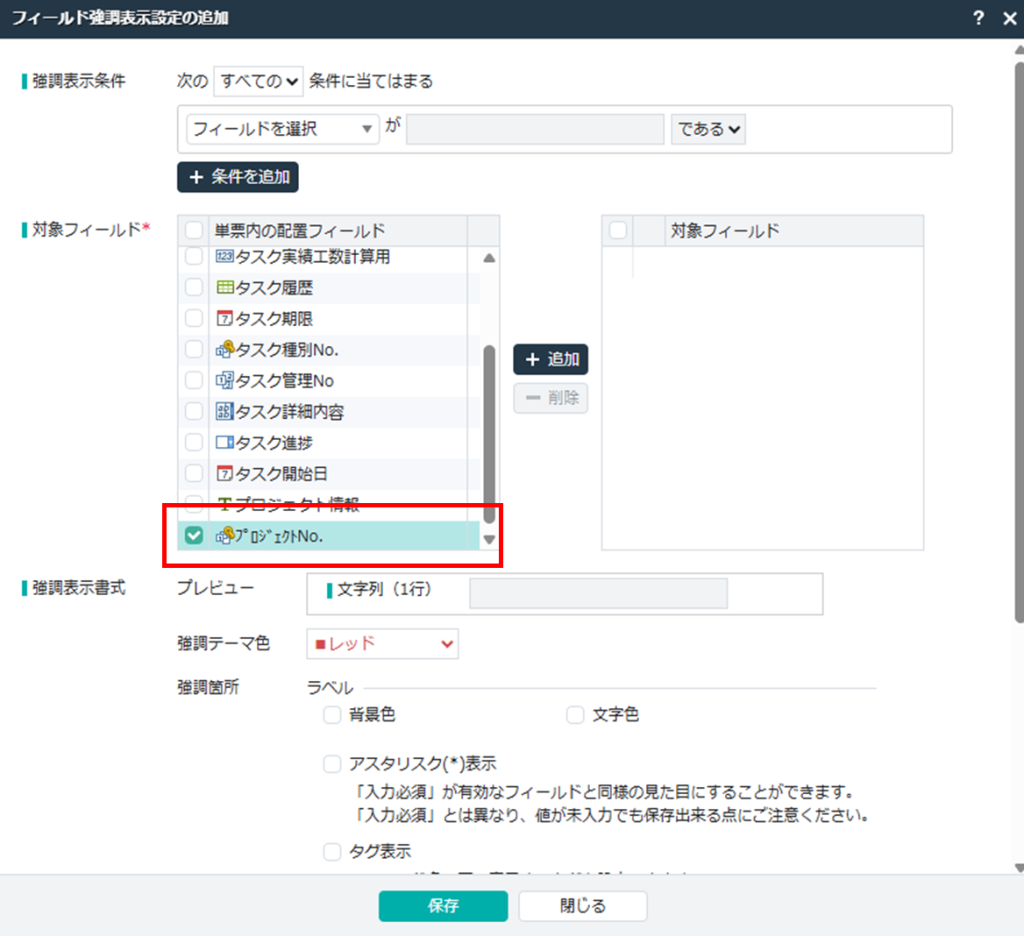
つまり、ルックアップフィールドを個別に強調表示設定はできません。。
強調表示設定で、ルックアップフィールドとして「参照先選択」が設定されている項目を選択すると、
ルックアップフィールドすべて強調表示の対象になります。
「プロジェクトNo.」を対象フィールドに追加し、強調色を「レッド」で設定してみます。
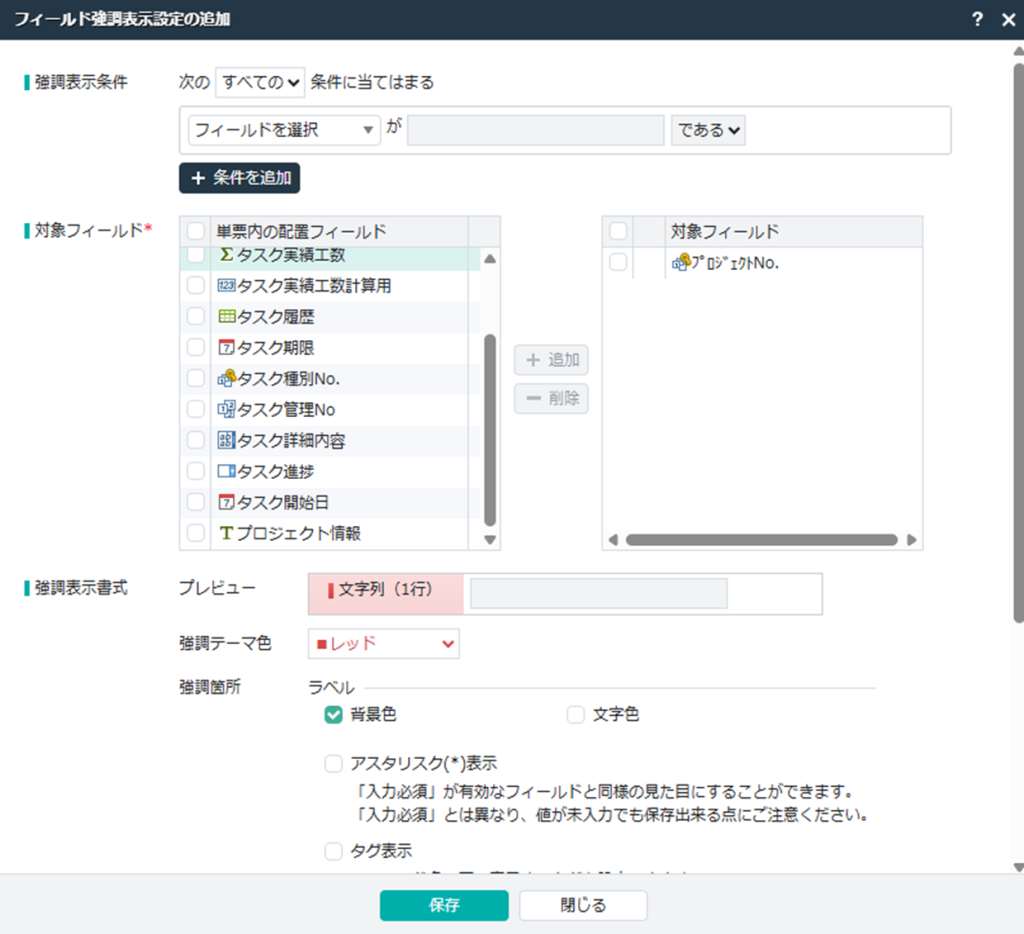
設定した結果がこちらです。
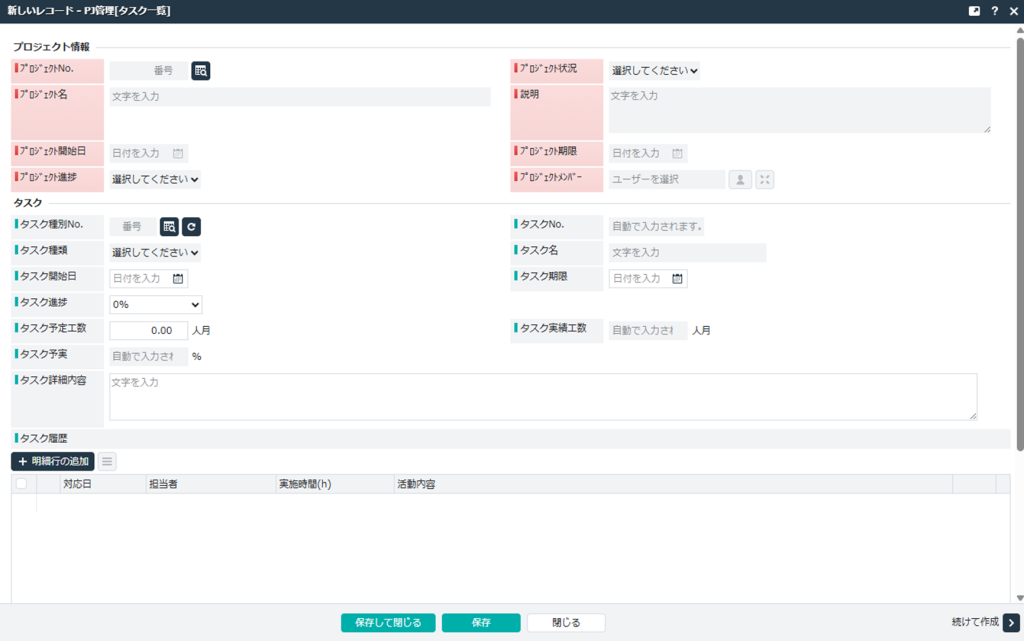
アスタリスク表示に切り替えて設定してみます。アスタリスクも同様に、
ルックアップフィールドすべてに表示されています。
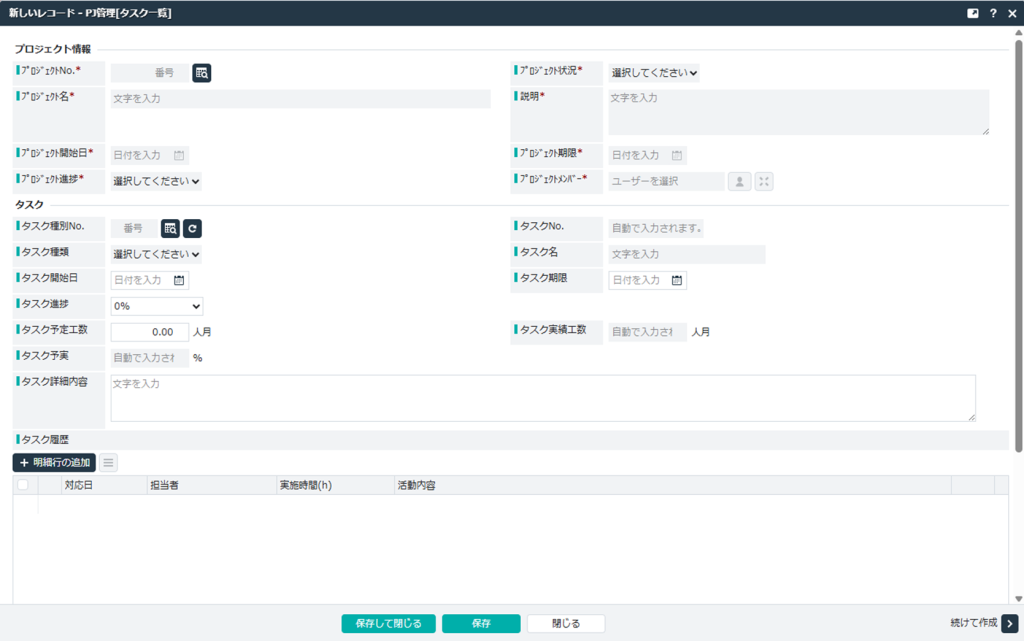
「この項目はアスタリスクいらないけど、この項目にはアスタリスク表示させたい」
↑上記のしたいことは、とてもわかります、、!
ですが、できません。。ルックアップフィールド全部がアスタリスク表示の対象になります。
強調表示は便利な機能ですが、できないことやもどかしい部分があるのが現状です。。( ;;)
今後のアップデートに期待しましょう!
